怎么为excel表格设置密码或者设置只读状态?
来源:网络收集 点击: 时间:2024-07-29【导读】:
在EXCEL中如何设置只读权限,或者设置文档密码 。品牌型号:联想小新air14系统版本:Windows11软件版本:Microsoft office2021方法/步骤1/7分步阅读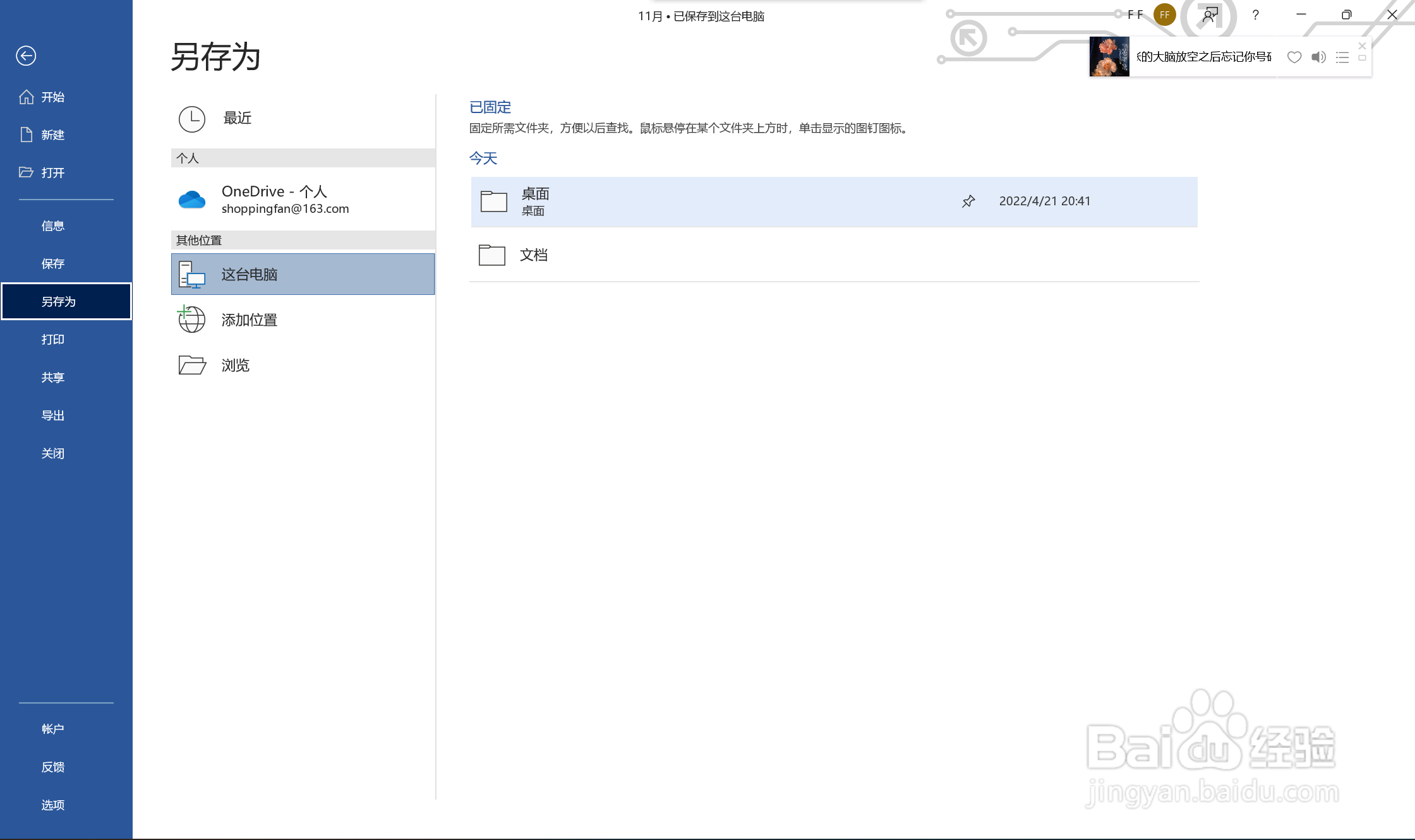 2/7
2/7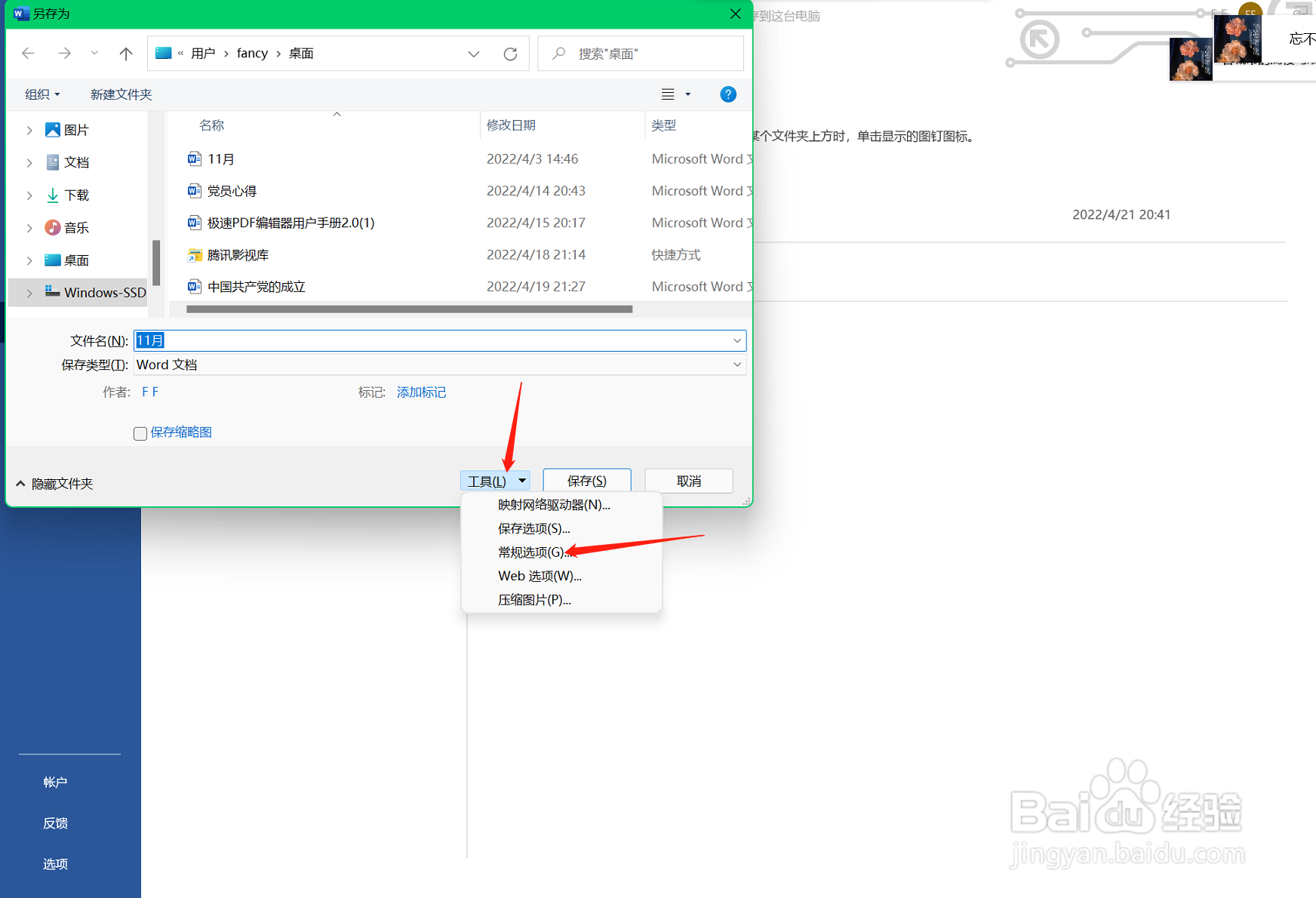 3/7
3/7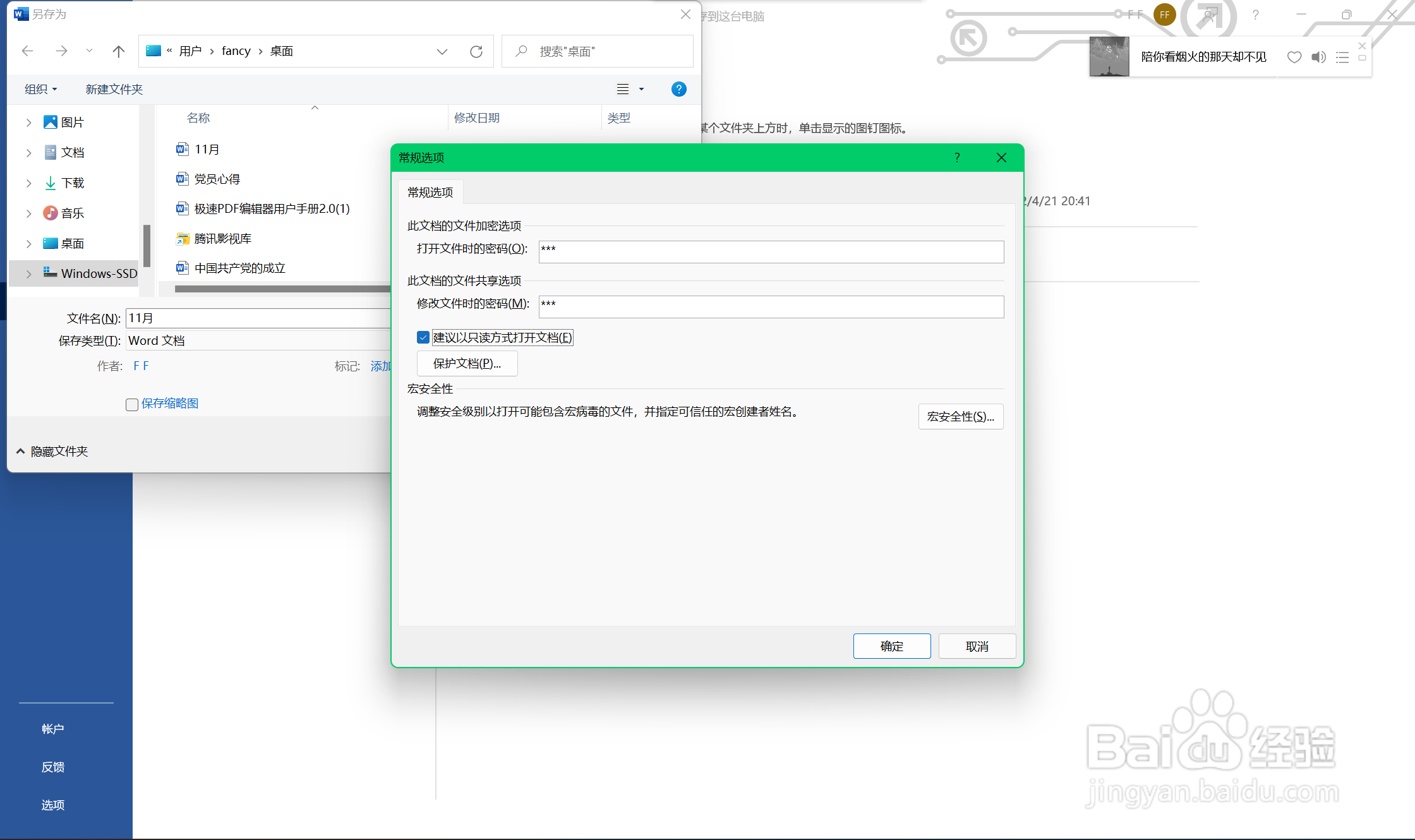 4/7
4/7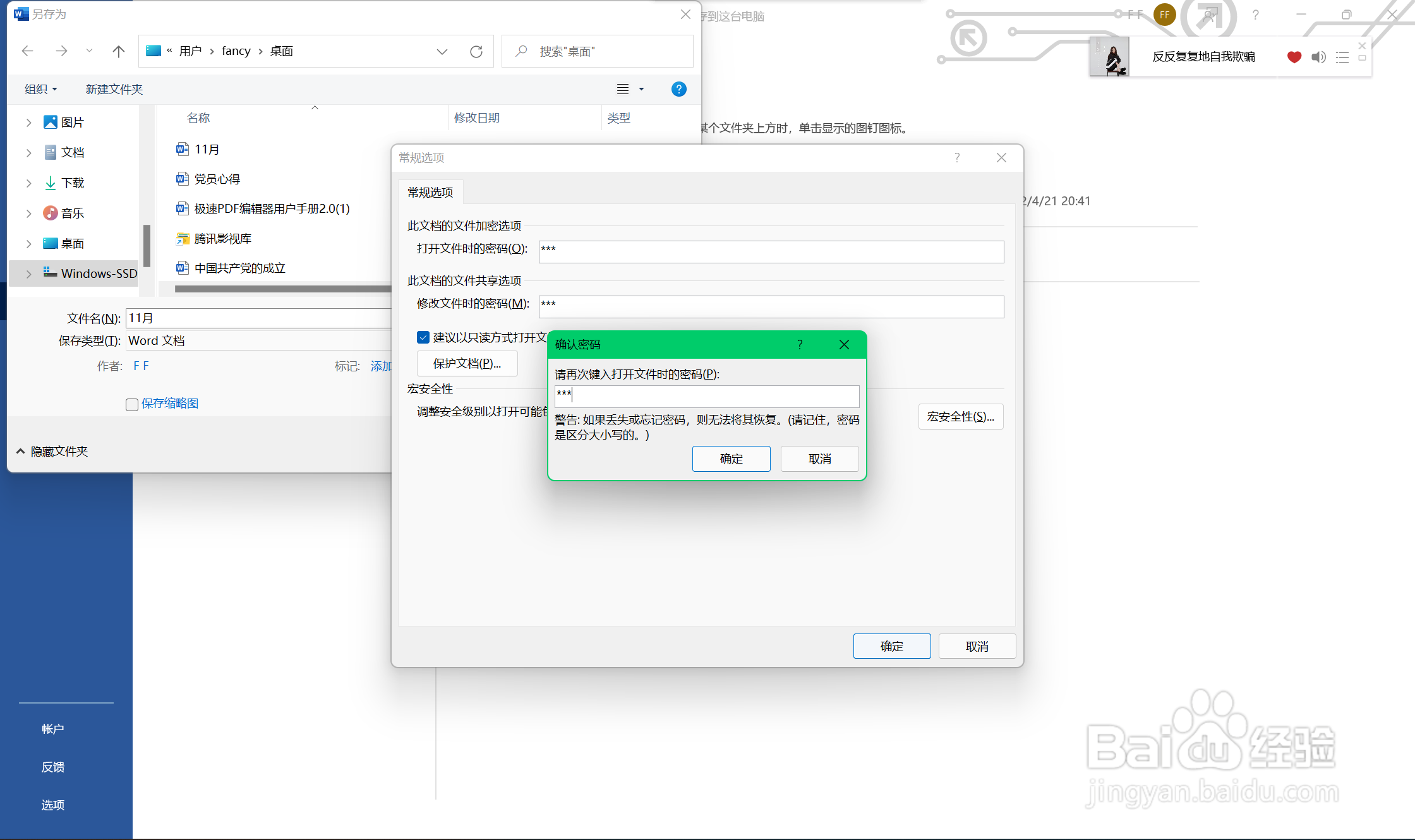 5/7
5/7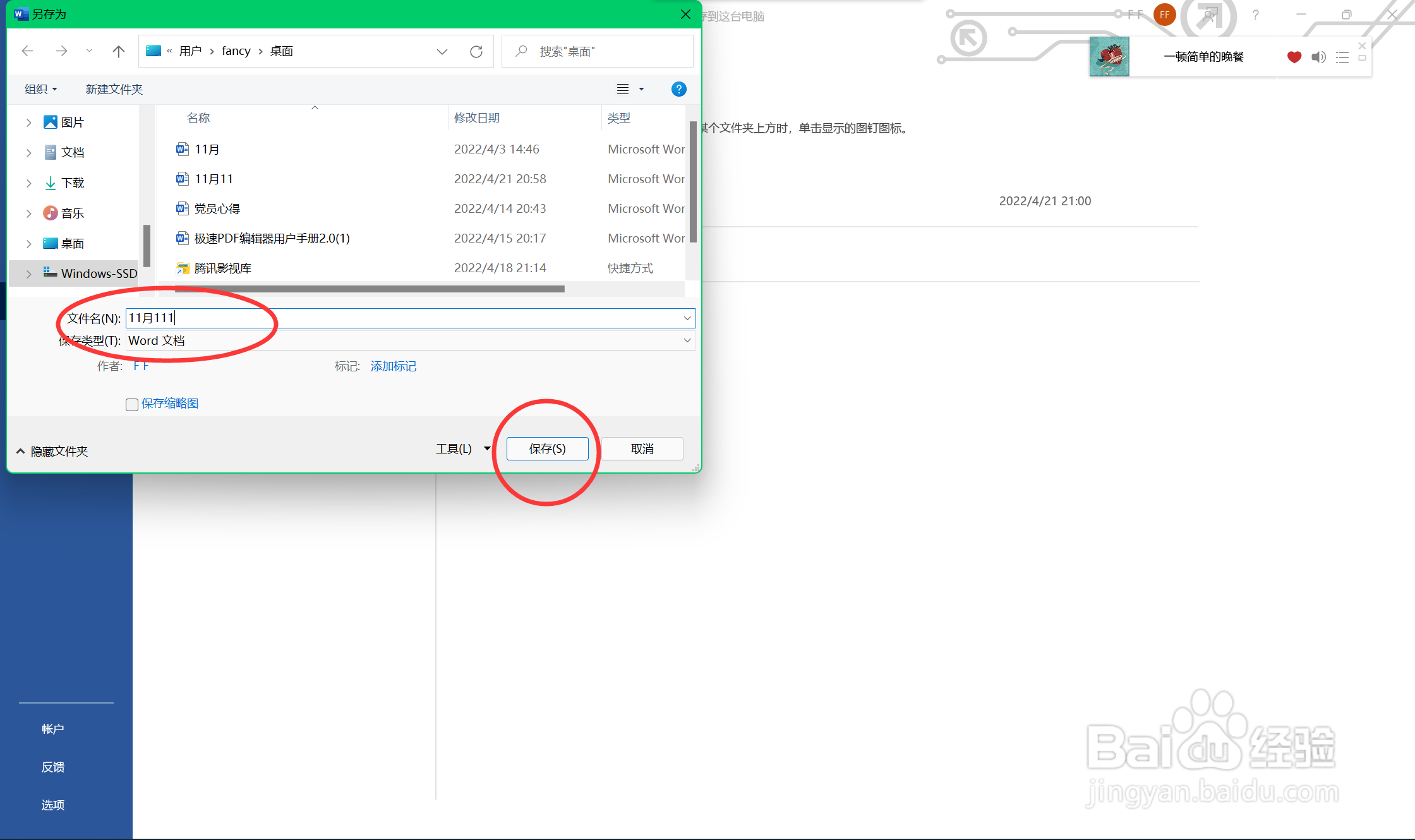 6/7
6/7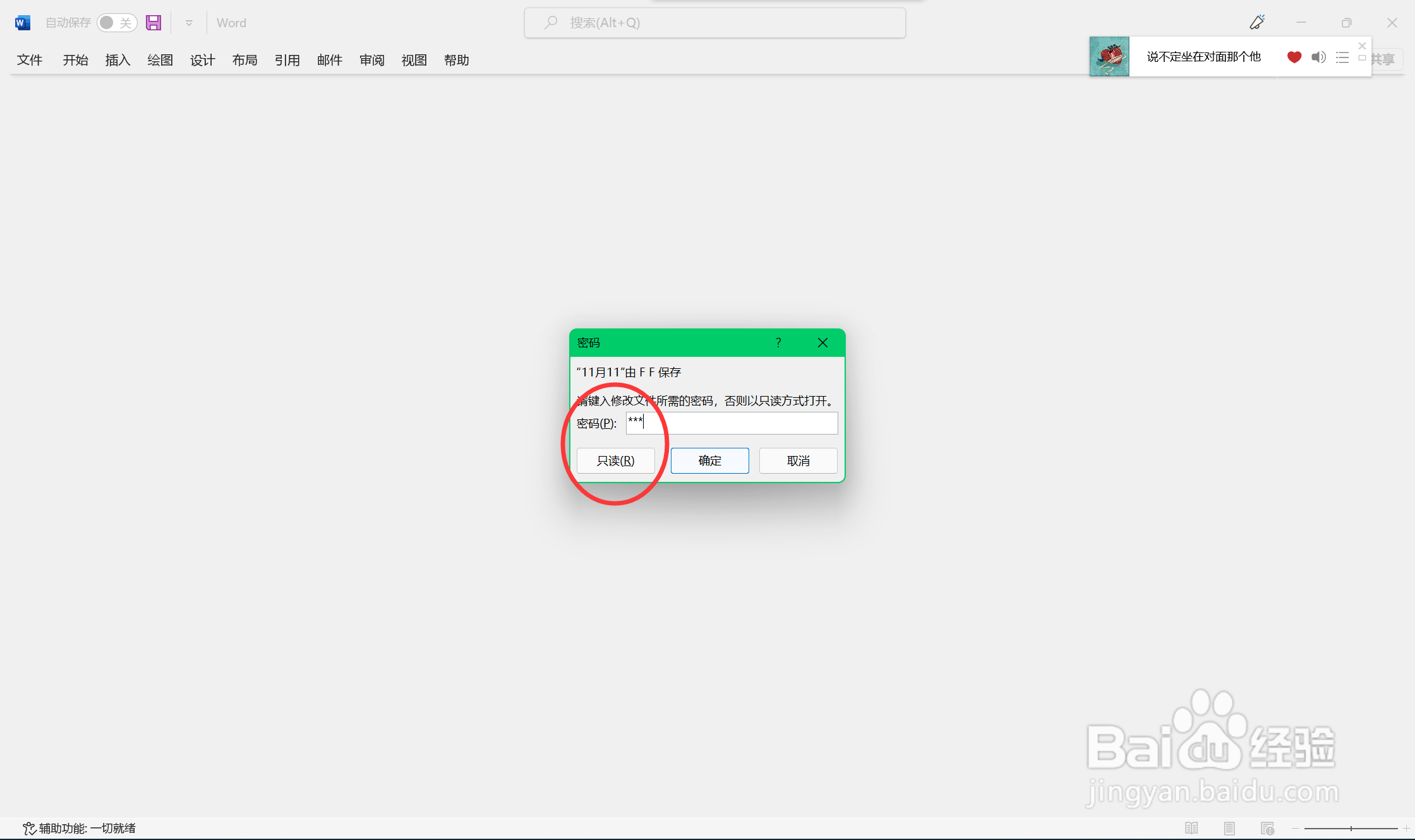 7/7
7/7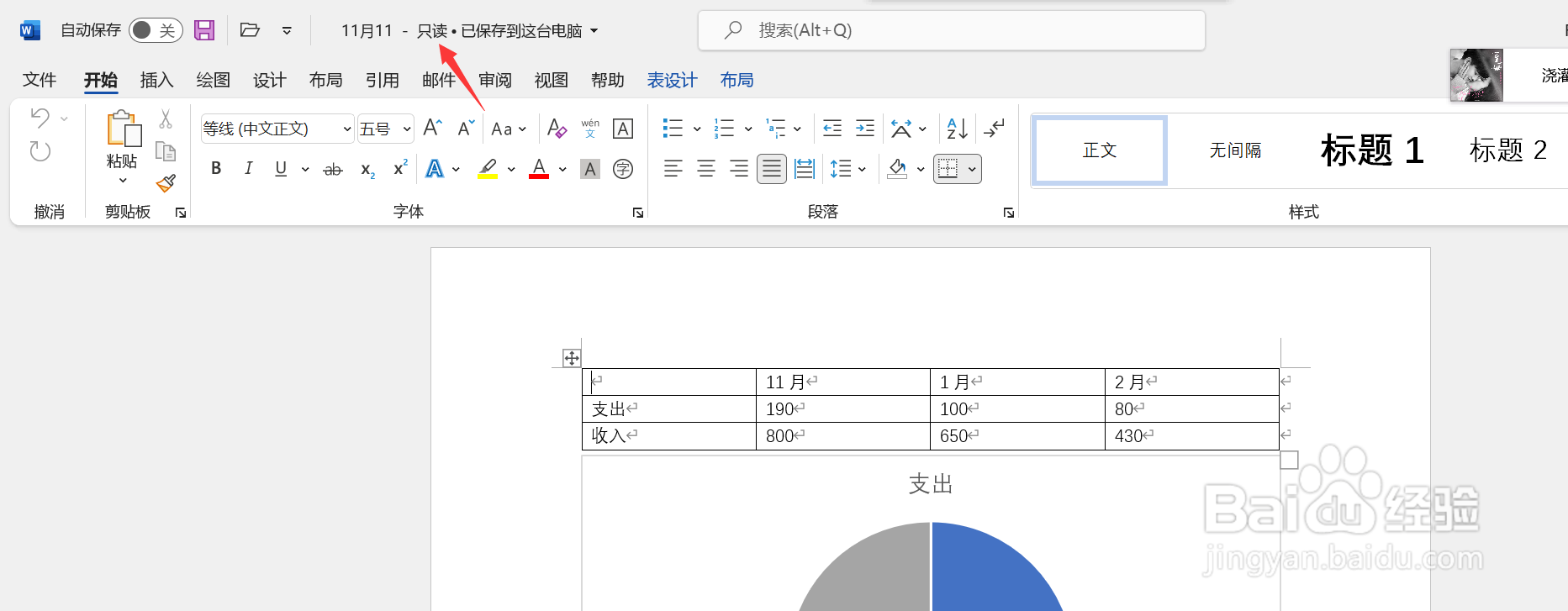
打开表格,点击文件--另存为,选择好存储位置
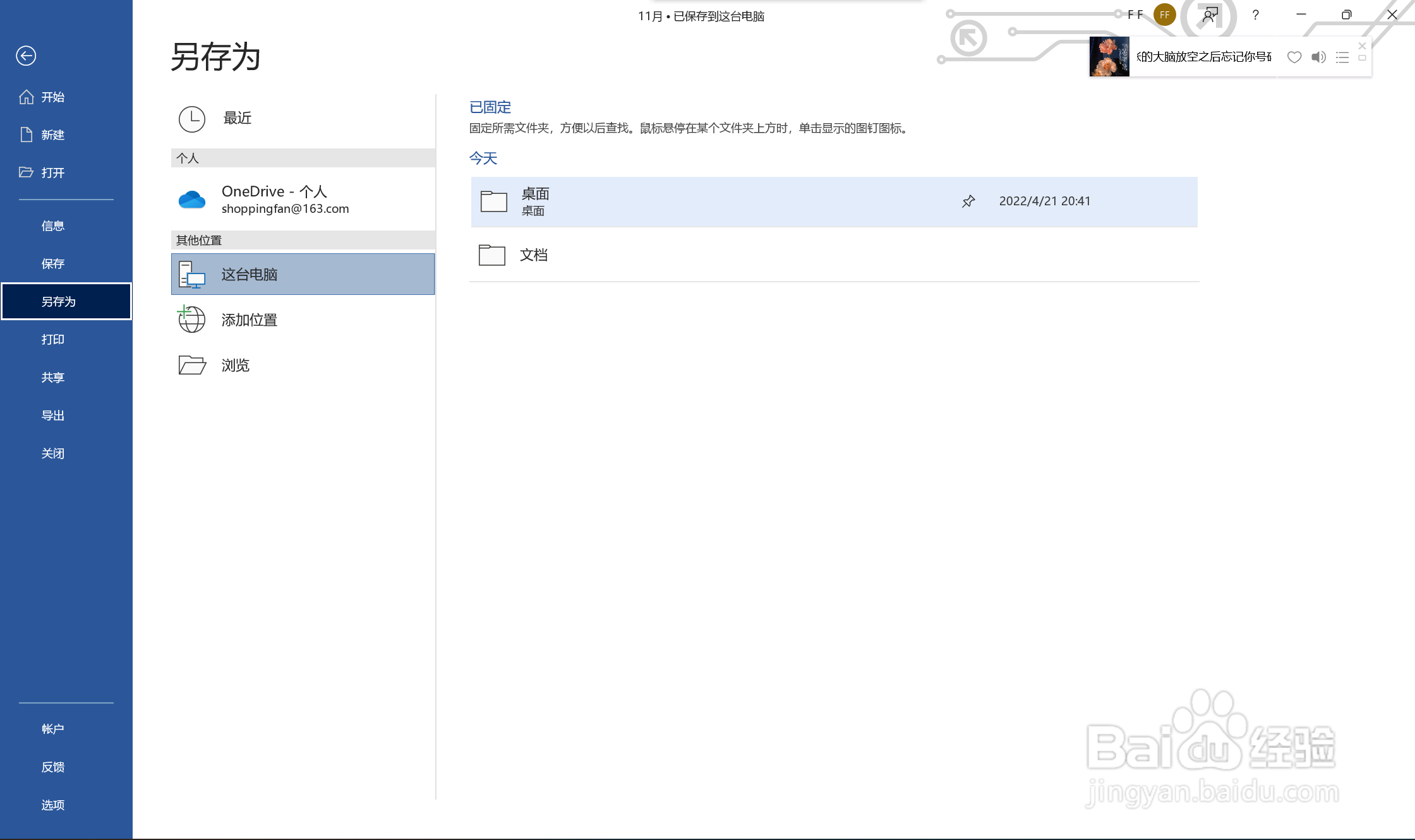 2/7
2/7单击右下角的【工具】按钮,在随即打开的下拉列表中执行【常规选项】命令
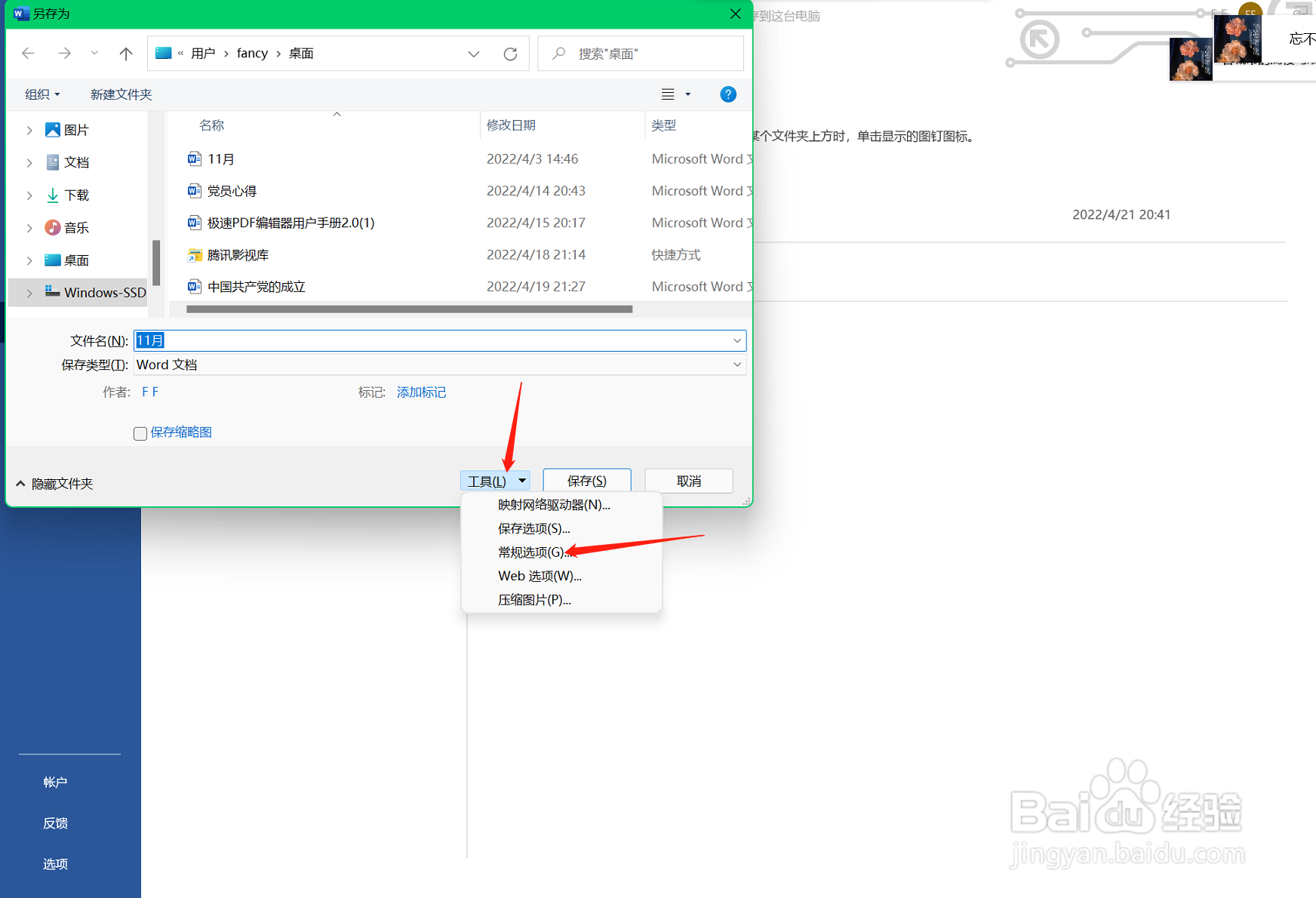 3/7
3/7将打开“常规选项”对话框,在“文件共享”区域内设置不同的“打开权限密码”和“修改权限密码”,并选中“建议只读”复选框。
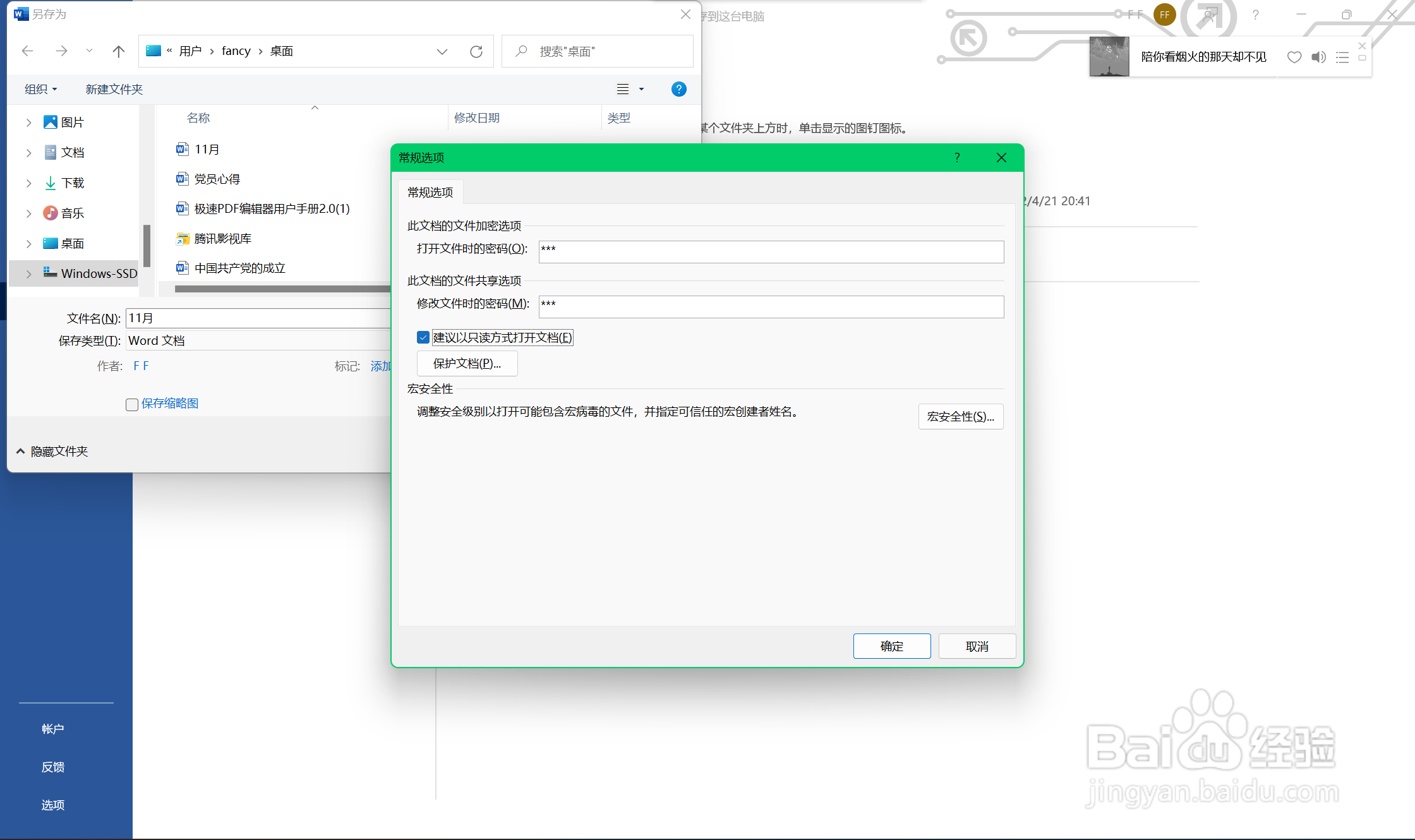 4/7
4/7单击【确定】按钮,打开“确认密码”对话框,在“重新输入密码”文本框中输入打开权限密码,单击【确定】按钮后,在“重新输入修改权限密码”文本框中输入修改权限密码,最后再次单击【确定】按钮返回“另存为”对话框。
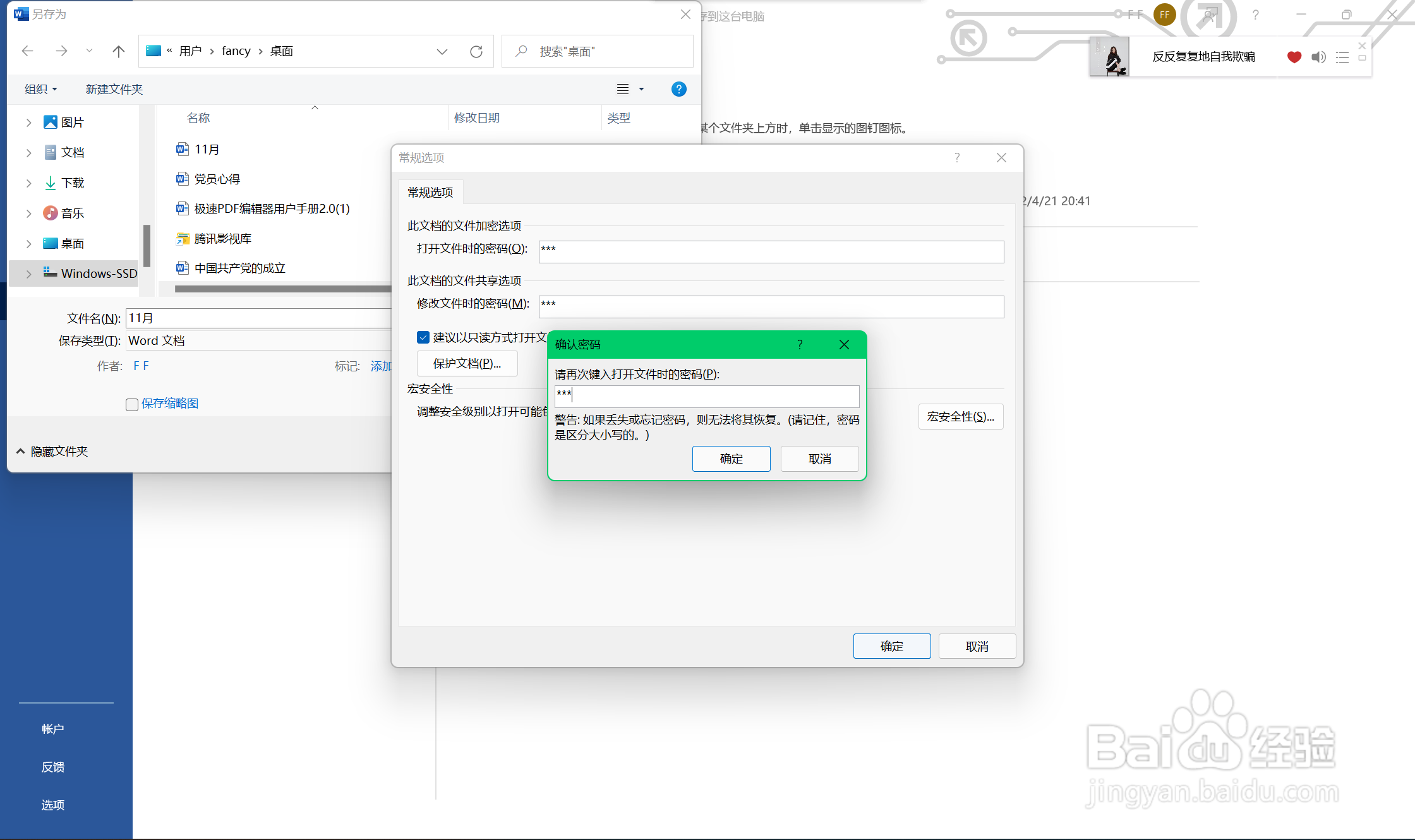 5/7
5/7在返回的“另存为”对话框中,设置“文件名”和“保存类型”后,单击【保存】按钮完成设置
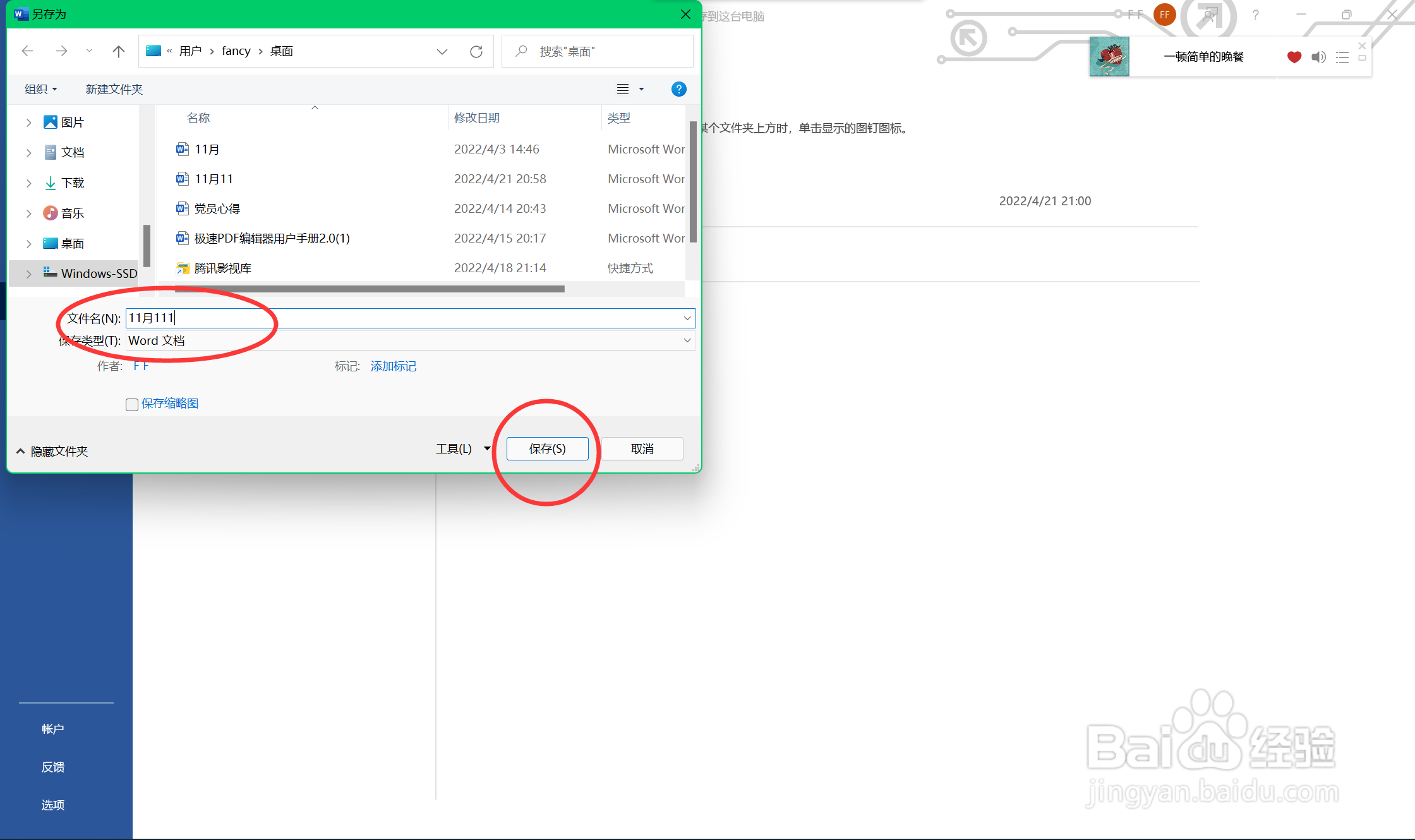 6/7
6/7当再次打开另存的文档时,Excel将同时打开提示对话框,用户需要输入打开权限密码才可以查看,密码输入完成以后单击【OK】按钮。随后还将打开写权限提示对话框,输入修改权限密码后单击【确定】按钮即可打开并修改文档权限。
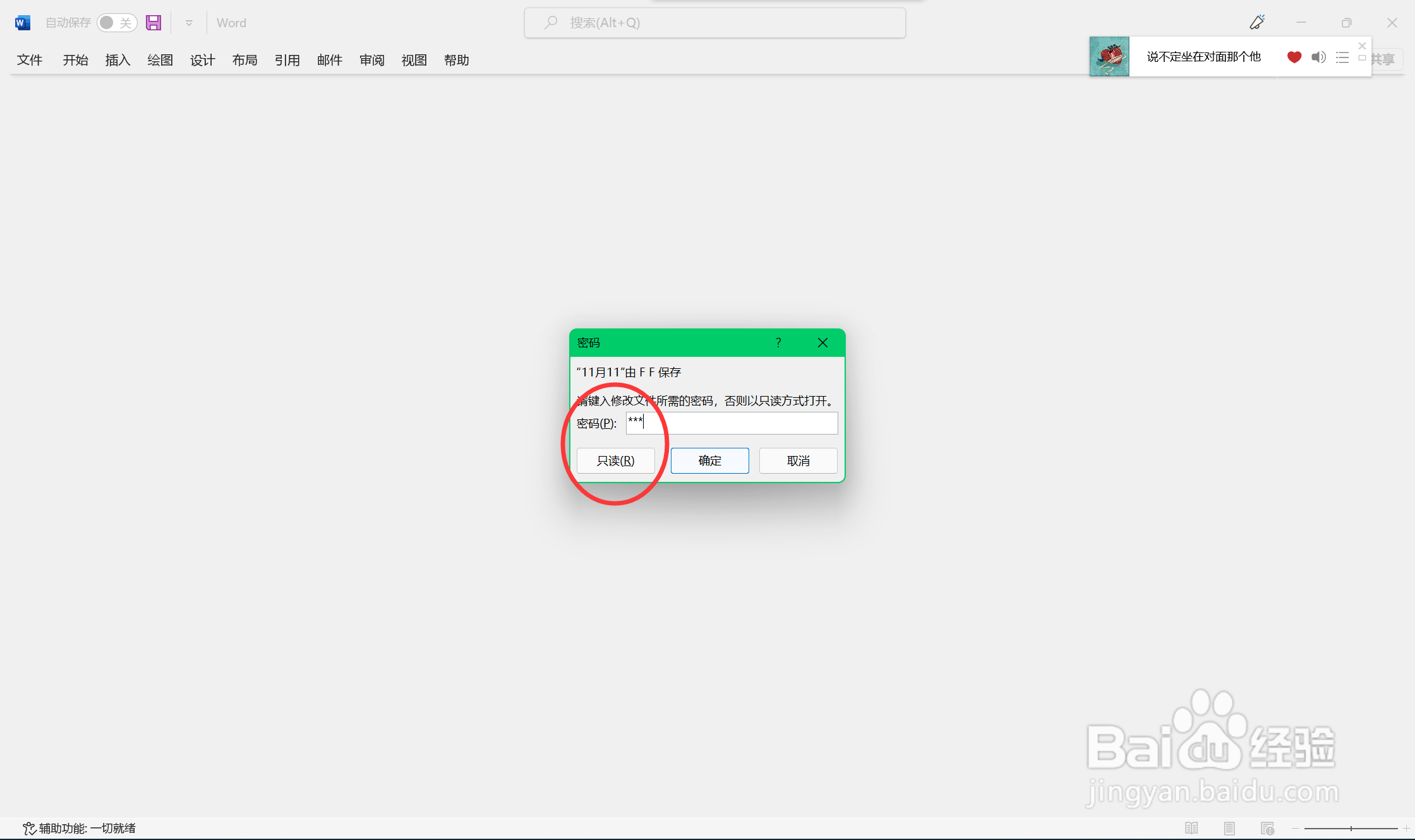 7/7
7/7如果无需修改文档则可以只读方式打开工作簿,此时不必输入密码直接单击【只读】按钮即可.打开后显示如图只读文档。
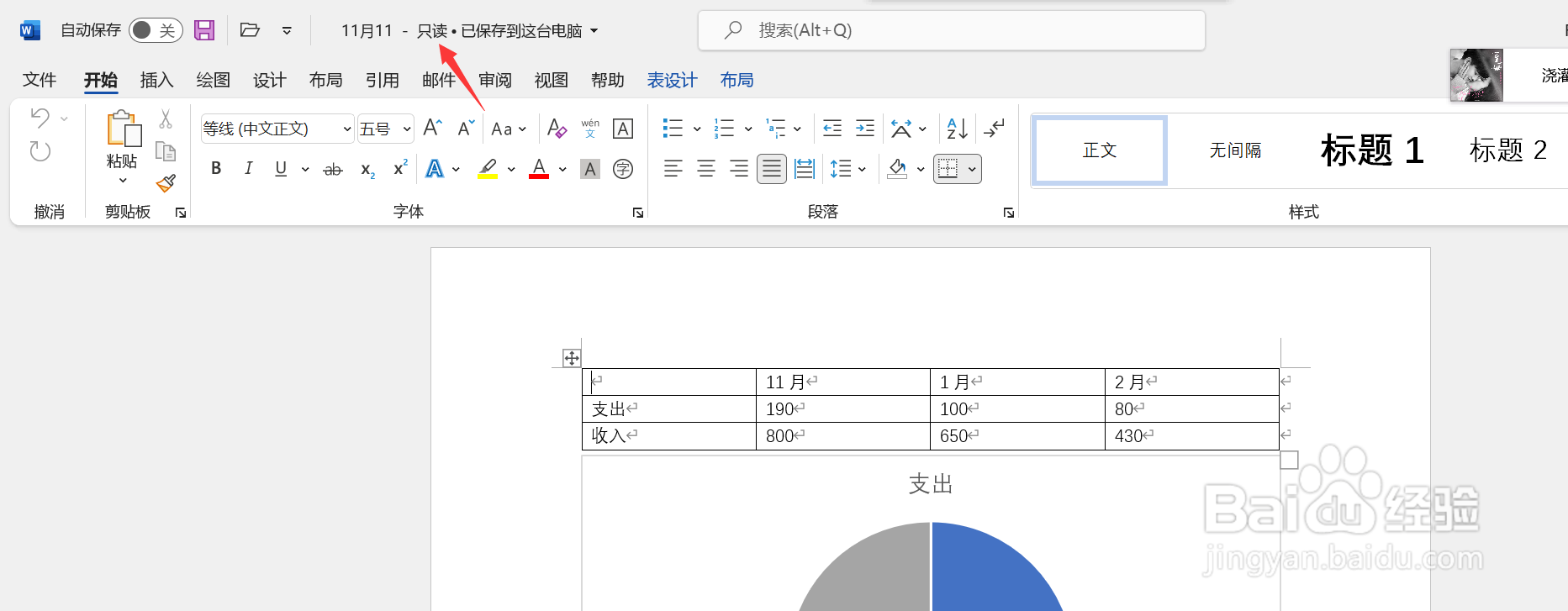
版权声明:
1、本文系转载,版权归原作者所有,旨在传递信息,不代表看本站的观点和立场。
2、本站仅提供信息发布平台,不承担相关法律责任。
3、若侵犯您的版权或隐私,请联系本站管理员删除。
4、文章链接:http://www.1haoku.cn/art_1028035.html
上一篇:班组长如何培养创新氛围
下一篇:如何在属性表中四舍五入
 订阅
订阅